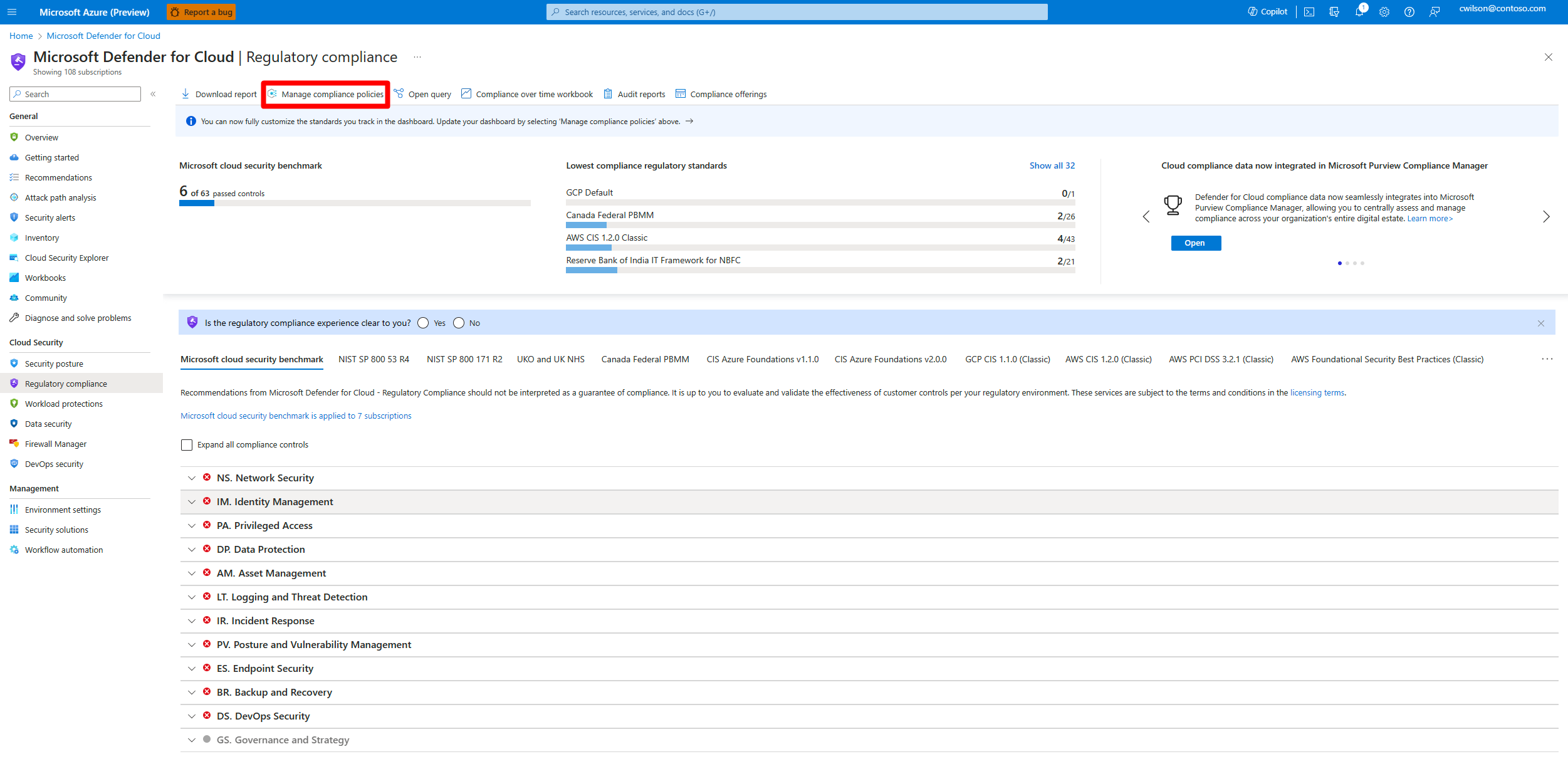Os padrões regulatórios e benchmarks do Defender for Cloud são representados como padrões de segurança. Cada padrão é uma iniciativa definida na Política do Azure.
No Defender for Cloud, você atribui padrões de segurança a escopos específicos, como assinaturas do Azure, contas da AWS e projetos GCP que têm o Defender for Cloud habilitado.
O Defender for Cloud avalia continuamente o ambiente no escopo em relação aos padrões. Com base em avaliações, ele mostra os recursos no escopo como sendo compatíveis ou não com a norma e fornece recomendações de correção.
Este artigo descreve como adicionar padrões de conformidade regulatória como padrões de segurança em uma assinatura do Azure, conta da AWS ou projeto GCP.